统一下载小编给大家带来了幕享下载以及软件介绍,它是用于为你带来最方便实用的投屏电脑软件,该款软件应该会让你眼前一亮!有需要的小伙伴欢迎点击按钮免费下载哦!
幕享软件简介
幕享是一款非常方便实用的投屏软件,可以更好的帮助你在这里轻松投屏。它可以完美支持多平台屏幕轻松投影。屏幕上的投影方式有很多种。轻松便捷的投影服务可以让你找到你需要的功能,所有服务都是最高质量的。这里可以更好的投影,只需要输入投影代码就可以轻松投影。
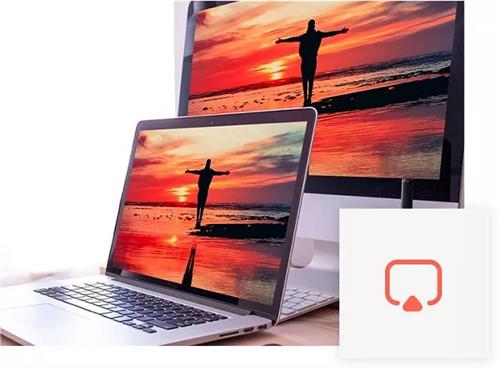
幕享软件特色
白板功能
使用幕享投影屏幕时,可以使用白板功能自由添加下拉线和各种标记,大大提高了教学或演示的效率。
录制屏幕
录制功能可以帮助你在教室或会议室进行无线投影时,及时录制投影屏幕,方便结束后的复习和整理。
屏幕上显示程序运行的图片
截图功能可以帮助你第一时间一键记录精彩瞬间。在投影的同时,快速保存关键内容的截图,与他人分享。
PPT遥控器
PPT遥控功能可以让你将PPT作为PPT遥控器和遥控PPT播放,让你的演讲更有吸引力。
连接二维码
幕享支持扫描二维码连接的方式,无需等待搜索设备的过程,扫码即可连接。
屏幕编码连接
屏幕代码连接可以帮助您连接更多设备。只要输入相同的屏幕代码,就可以连接各种设备。
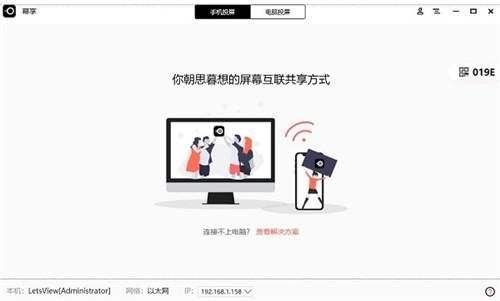
幕享功能介绍
1.兼容安卓和iOS。
2.安卓可以播放声音。不知道你平时用其他投影软件会不会遇到这种情况。安卓只能投图片,不能投声音。很不舒服。
3.功能完全免费,包括涂鸦、全屏、录音、截图,全部免费!!
4.投影屏幕高清,流畅,基本无延迟。
铸造效果如下:
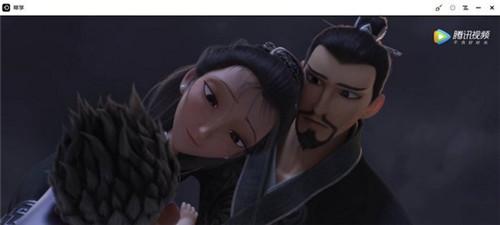
投屏游戏的效果如下:
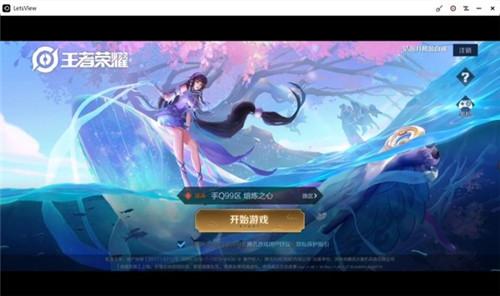
屏幕对屏幕磁盘资源的影响如下:

幕享使用方法
I. iOS设备:
PS: iOS设备主要包括iPhone、iPad、iPod。幕享支持iOS 9以上的iOS设备。
1.将iPhone/iPad和电脑连接到同一个WiFi网络。
2.打开幕享iOS App后,直接点击搜索到的电脑名称。
3.选择屏幕投影面板。
4.打开iPhone/iPad的控制中心界面,点击【屏幕镜像】(iOS 10及以下机型选择【AirPlay镜像】或【AirPlay】,选择名为“LetsView[电脑名称]”的设备,在幕享上投影苹果屏幕。
第二,安卓设备
软件投影屏幕
1.将电脑连接到同一个WiFi网络,打开电脑和服务器的幕享软件。
2.在终端幕享中搜索的设备列表中单击您自己的计算机。
3.幕享 Android连接
4.点击屏幕投影部分,将安卓系统导入电脑。
使用内置的无线投影功能
1.安卓设备和电脑连接到同一个WiFi。
2.打开电脑版幕享,从安卓设备屏幕顶部向下滑动,打开快捷栏,找到安卓自带的投屏功能,点击搜索可连接设备,从搜索到的设备中选择自己的电脑,安卓屏幕就会显示在电脑上幕享。
PS:一般安卓的投影功能叫做【无线显示】或者【无线投影】;通过右键单击[我的电脑]并选择[属性],可以在打开的界面中查看设备列表中显示的[电脑名称]。
幕享更新日志:
幕享v1.0.3.23更新内容
更改了部分页面;
优化细节问题;
开发GG说这次真的没有bug了~;
统一下载小编推荐
幕享作为一款不断更新迭代的软件,已经在一次又一次的版本更新中改头换面,更加符合用户需求,给用户带来了极高的使用体验统一下载小编推荐大家下载使用,另外还有众多好用的软件我们统一下载也提供下载,如:云图tv电视直播等,还等什么?赶快点击下载按钮免费下载吧!








